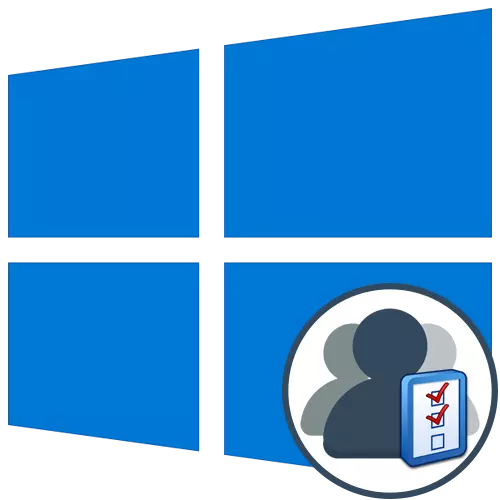
Nkingingo, abakoresha benshi bakunze gukora kuri mudasobwa imwe. Ikoreshwa ryibikorwa bya sisitemu cyane cyane kubwimanza nkizo ongeraho ubushobozi bwo gukora konti zitandukanye hamwe nuburyo bwihariye nuburenganzira bwo kubona. Umuyobozi atanga imbaraga zose zo gucunga imyirondoro, harimo gukuraho cyangwa guhagarikwa mugihe runaka. Iyi mikoranire ikorwa binyuze muri menus idasanzwe muri Windows. Nibireba kugirango dushaka kuvuga byinshi.
Gucunga konti muri Windows 10
Mugice cyiyi ngingo, dutanga kwiga menus nyinshi kandi tukaba twubatse muri Windows 10 kugirango twumve neza uko twacunga imyirondoro binyuze mumafaranga nkaya. Nyuma yo gusoma amabwiriza yakurikiyeho, uzumva aho ushobora gusanga ibipimo ushaka guhindura nuburyo ibintu bikenewe bikorwa. Nyuma yibyo, bizashoboka gukomeza gushyira mubikorwa byihuse ibikorwa bisabwa, kurugero, kugirango ukore konti nshya cyangwa guhindura uburenganzira bwo kugera.Uburyo 1: Ibipimo bya menu
Mbere ya byose, tuzibanda kuri kimwe mu bice muri menu "parameter". Noneho nta mahitamo yose aho, yakwemerera gukorana na konti, nkuko abiteza imbere bimurira buhoro buhoro ibintu byose uhereye kumwanya wo kugenzura. Ariko, imikorere iraboneka hazabaho bihagije kugirango ihangane n'imirimo runaka. Reka dukore muri make kuri buri kimwe.
- Gutangira, fungura "intangiriro" hanyuma ujye kuri menu "parameter" ukanze kuri shusho ijyanye no guhuza muburyo bwibikoresho.
- Hano ushishikajwe nigice cya "konti".
- Mu cyiciro cya mbere cya panel yibumoso "amakuru yawe", umwirondoro uriho urahindurwa. Kurugero, urashobora gukomeza gushiraho konte ya Microsoft ukoresheje mushakisha. Izina ryumwirondoro ryahinduwe aho, umwaka wavukiye, ifoto yashyizweho kandi nijambo ryibanga. Byongeye kandi, muriki cyiciro, hari inyandiko "yinjira aho ifite konti yaho." Iragufasha guhinduranya kurubuga rusanzwe, kidafitanye isano na konte ya Microsoft.
- Uburyo bwo gukora avatar burahari hepfo. Ibi birashobora gukorwa biturutse kurubuga cyangwa binyuze mumuyobozi kugirango uhitemo ishusho isanzwe iboneka muburyo bwifuzwa.
- Icyiciro cya kabiri cyiswe "E-imeri na konti" birakoreshwa kuri Windows Yubu. Kuva hano niho konti za Microsoft ziyongereyeho, zijyanye na porogaramu zisanzwe na gahunda zandikirwa.
- Ibikurikira nicyiciro "Amahitamo Yinjiza". Muri yo, wigenga hitamo ihame ryo kwemerera konti mugihe utangiye sisitemu y'imikorere. Kuri ubu hari umubare munini wibintu bitandukanye kubintu byose byabikoresho. Mu idirishya rimwe, hari ibisobanuro birambuye bya buri buryo, bityo tuzatanga uburyo bwo guhitamo intego.
- Igice cy'ingenzi cy'iyi menu ni "umuryango n'abandi bakoresha." Niho hano ko izindi konti ziyobowe, kurugero, zitera, guhindura izina, kwishyiriraho imipaka cyangwa impinduka muburyo bwumwirondoro. Urashobora kongeramo nka konte ya Microsoft iriho kandi ukore konti yaho.
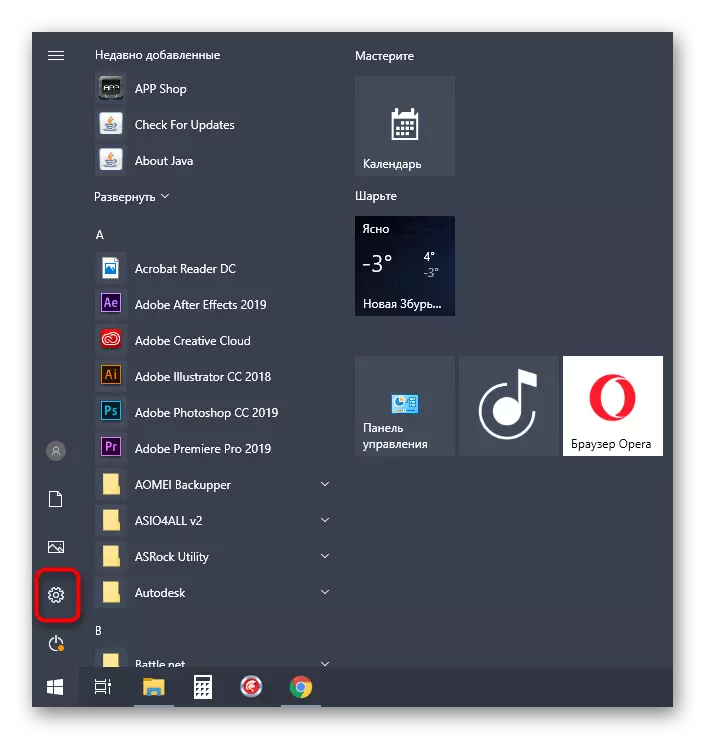
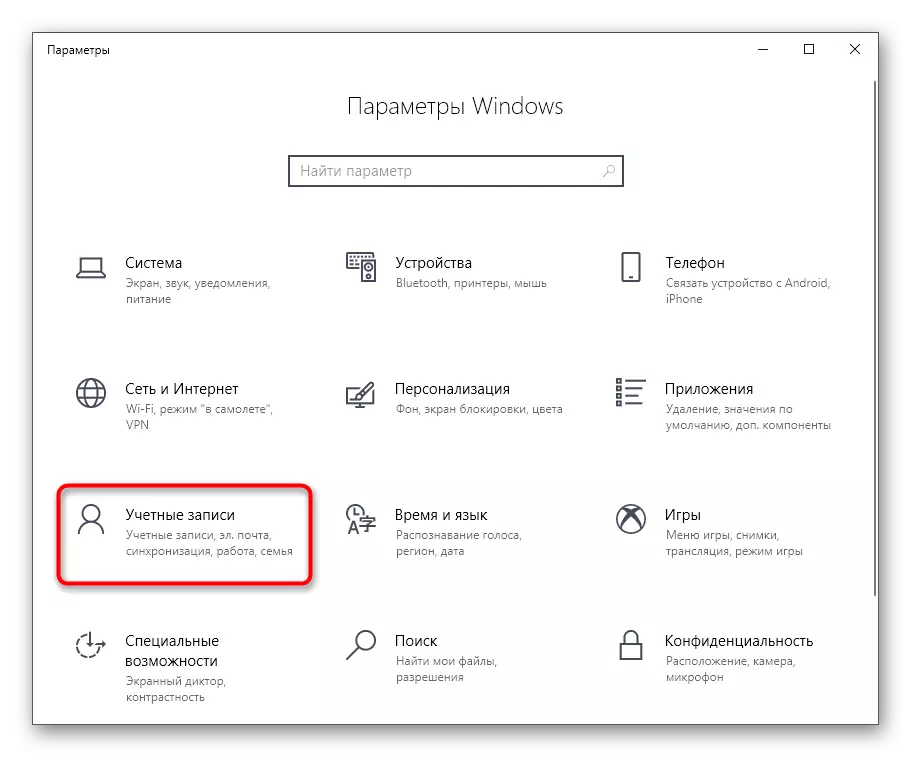
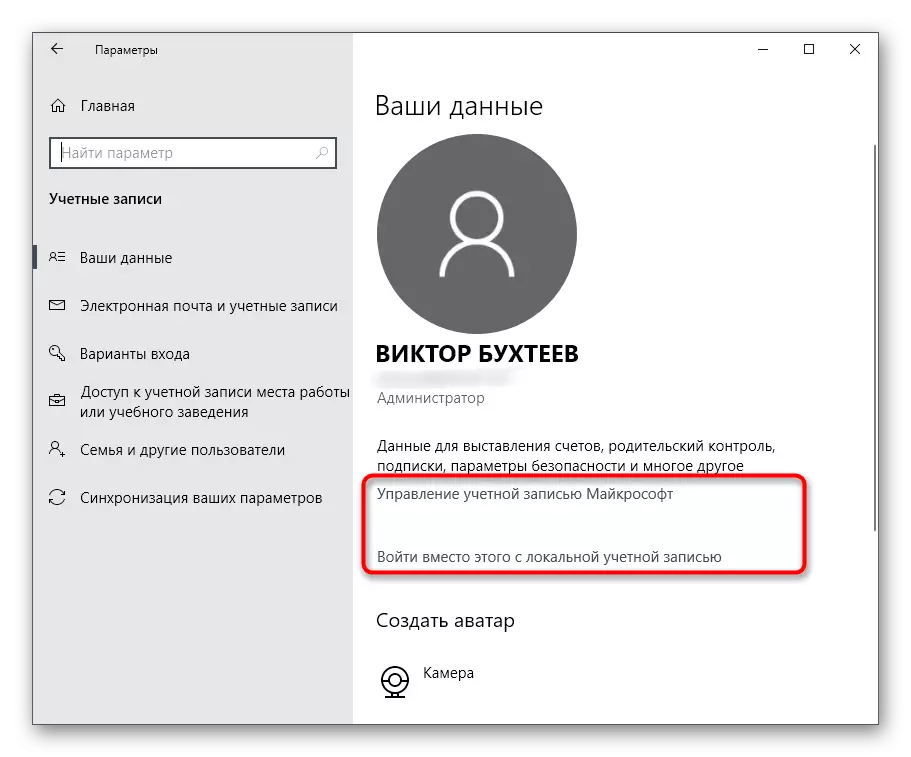
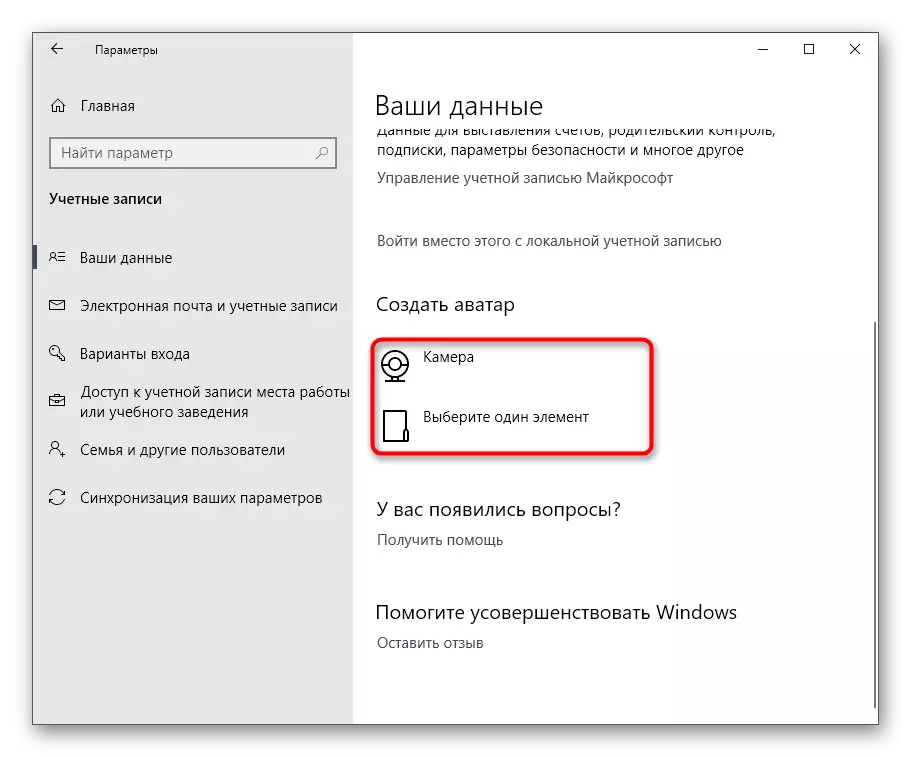
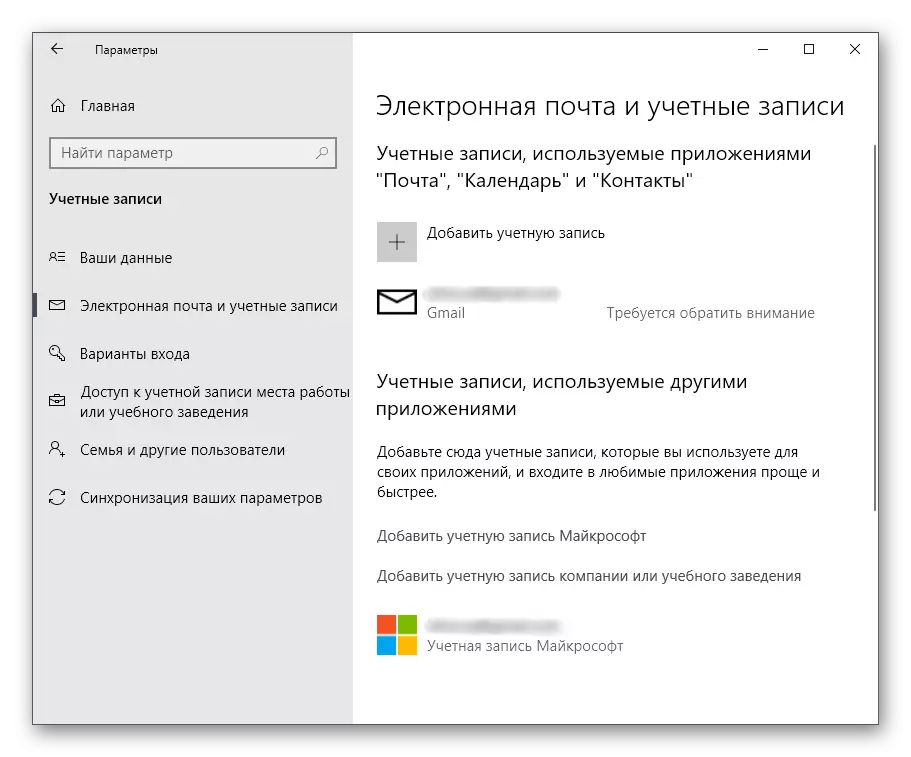
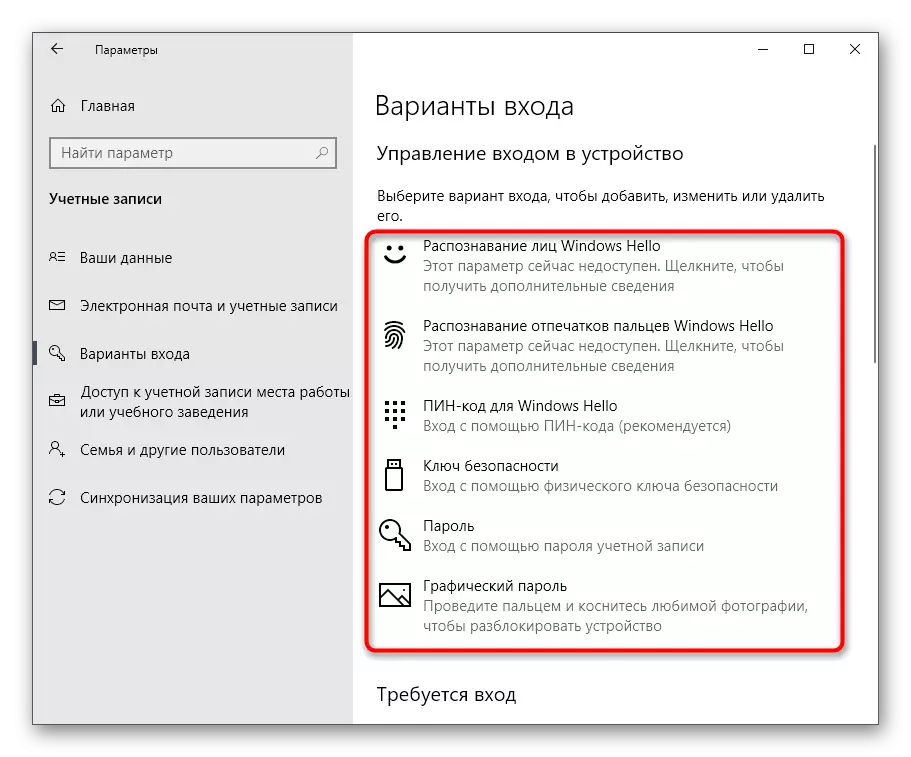
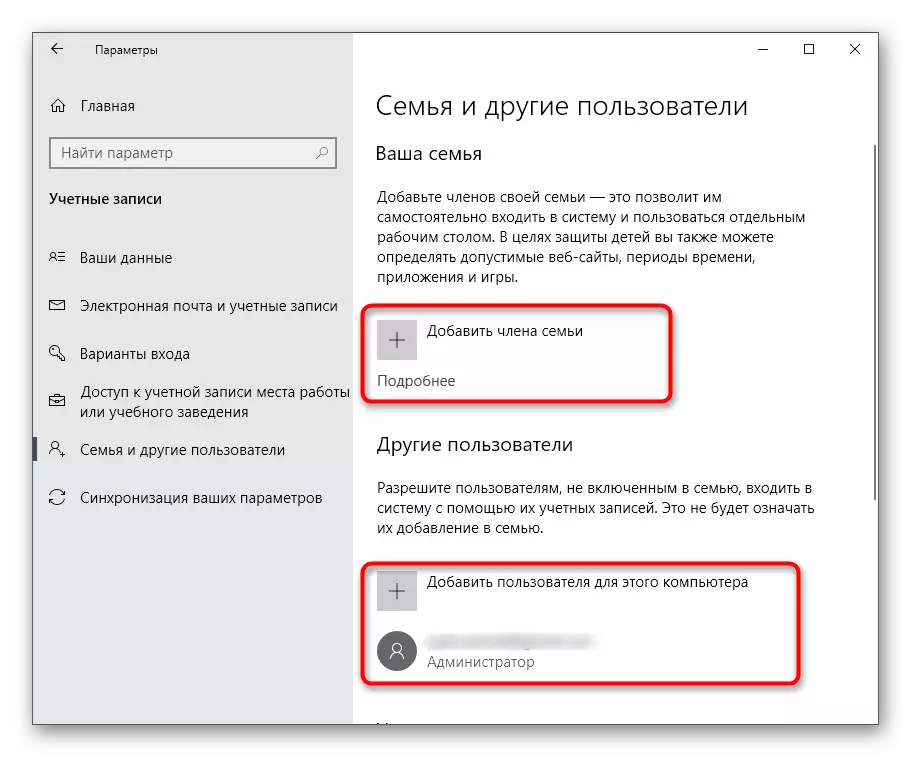
Nkuko mubibona, iyi menu igenewe ahanini guhindura konti yawe bwite, nubwo mugihe cya konte ya Microsoft, bizakomeza kugenwa kurupapuro muri mushakisha. Birashoboka cyane, mugihe winjiye mu bikuru bikurikira, ibikubiye muri iki gice bizahinduka kandi bizaba amahitamo menshi yimuwe mumwanya wo kugenzura.
Uburyo 2: Igenzura
Twavuze gusa ikibanza cyo kugenzura nuburyo ibintu byose byimuriwe kuri "ibipimo" hamwe nishyirwa mu bikorwa rishya. Ariko, kugeza ubu ntabwo ihindura ibintu byose, harimo amahitamo ashinzwe kuri konti, bityo rero reka twibande kuriyi menu ibisobanuro birambuye.
- Fungura "intangiriro", ushakisha gushakisha "akanama kagenzura" hanyuma ubijyamo.
- Mu rutonde rw'ibice byose, shakisha "konti y'abakoresha".
- Muri menu nkuru, urashobora kujya guhindura konti iriho muri menu ya Igenamiterere, bimaze kuganirwaho mbere, hindura ubwoko bwumwirondoro wawe, komeza ugenzure undi ukoresha cyangwa uhindure ibiranga kugenzura konti.
- Iyo ugiye guhinduka mubindi byishusho, menu itandukanye izafungura, aho guhitamo.
- Noneho urashobora guhindura ubwoko bwumwirondoro, kurugero, kumuyobozi, cyangwa ushireho izina rishya.
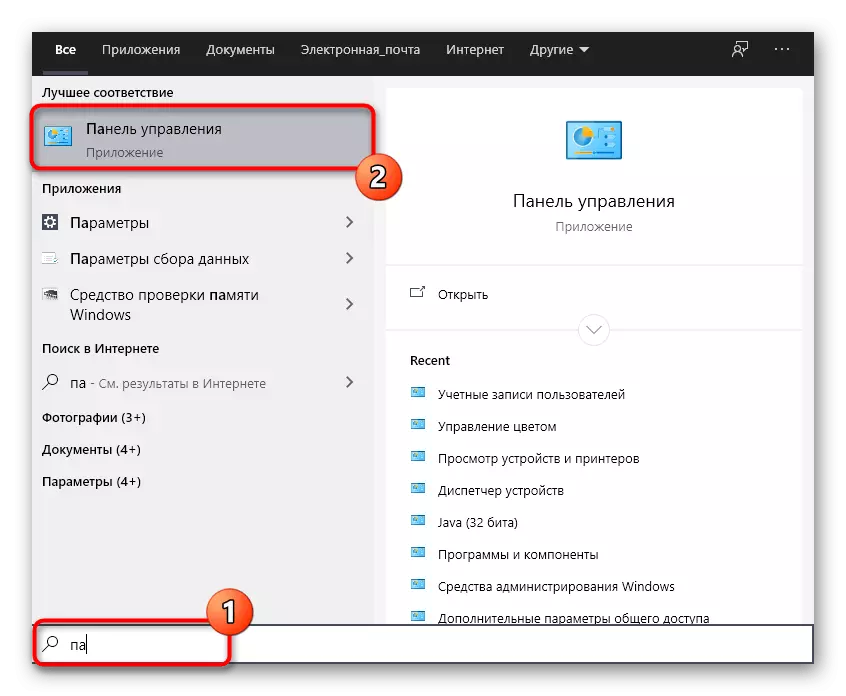
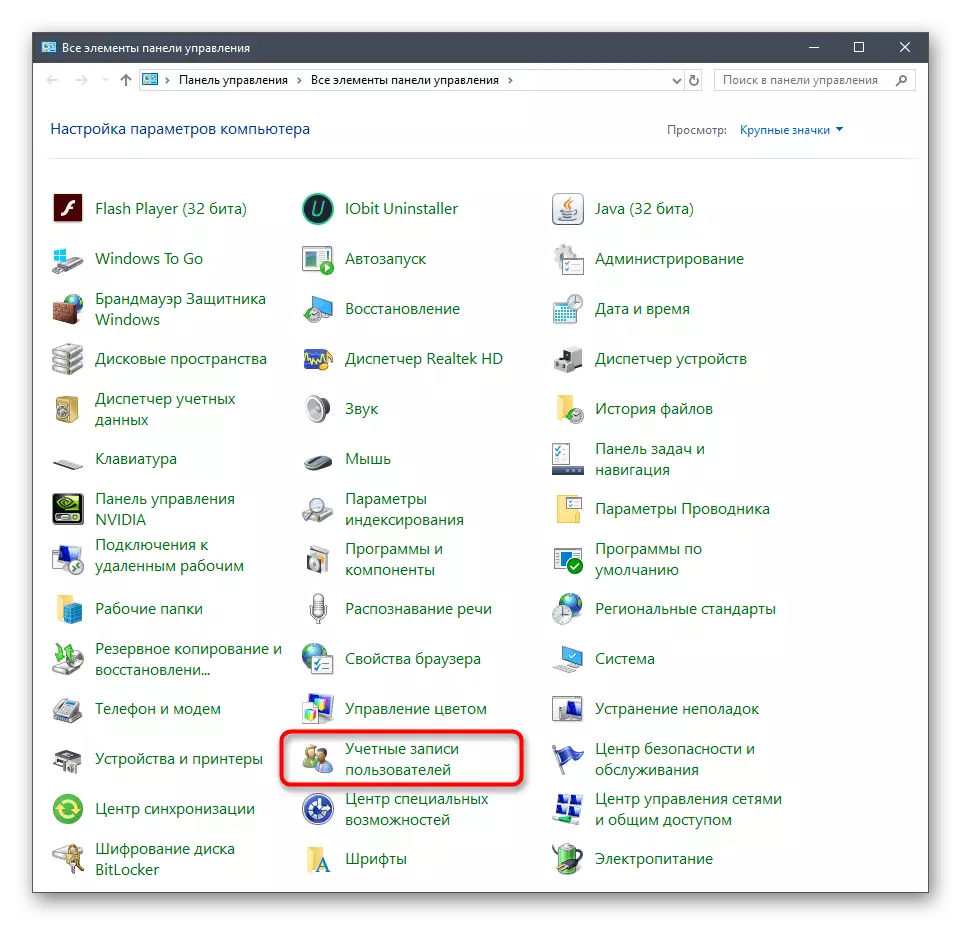
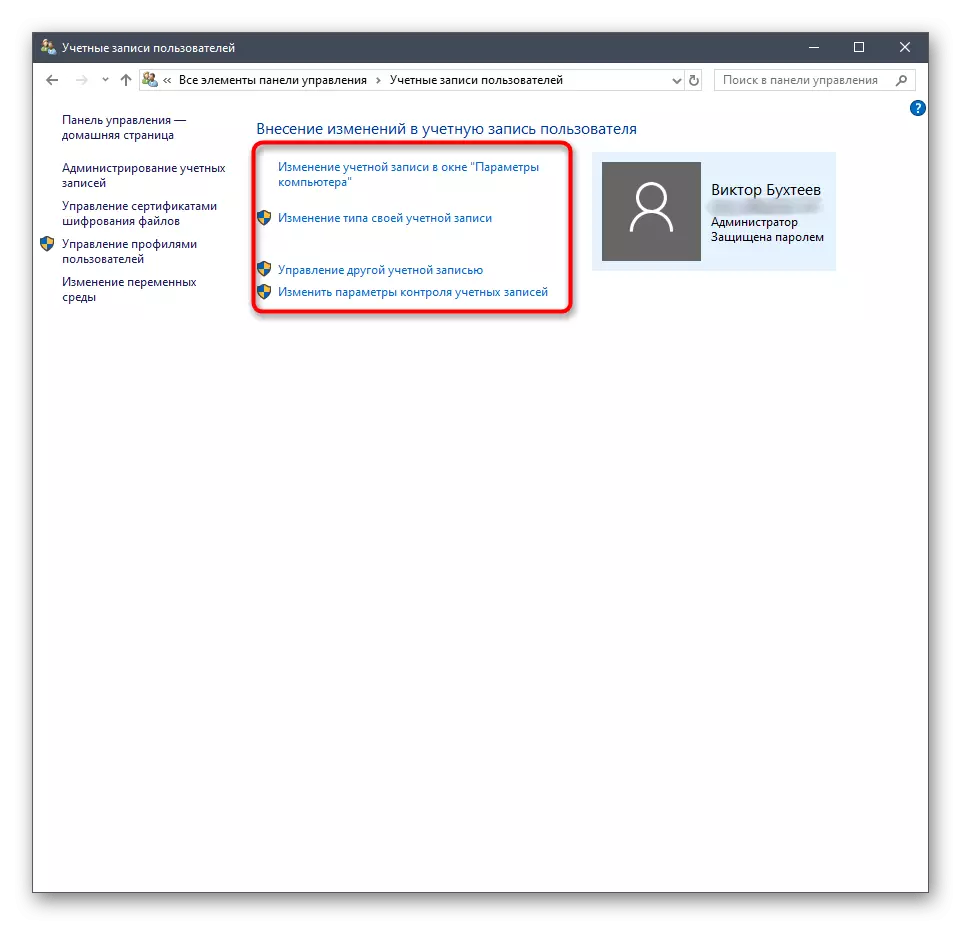
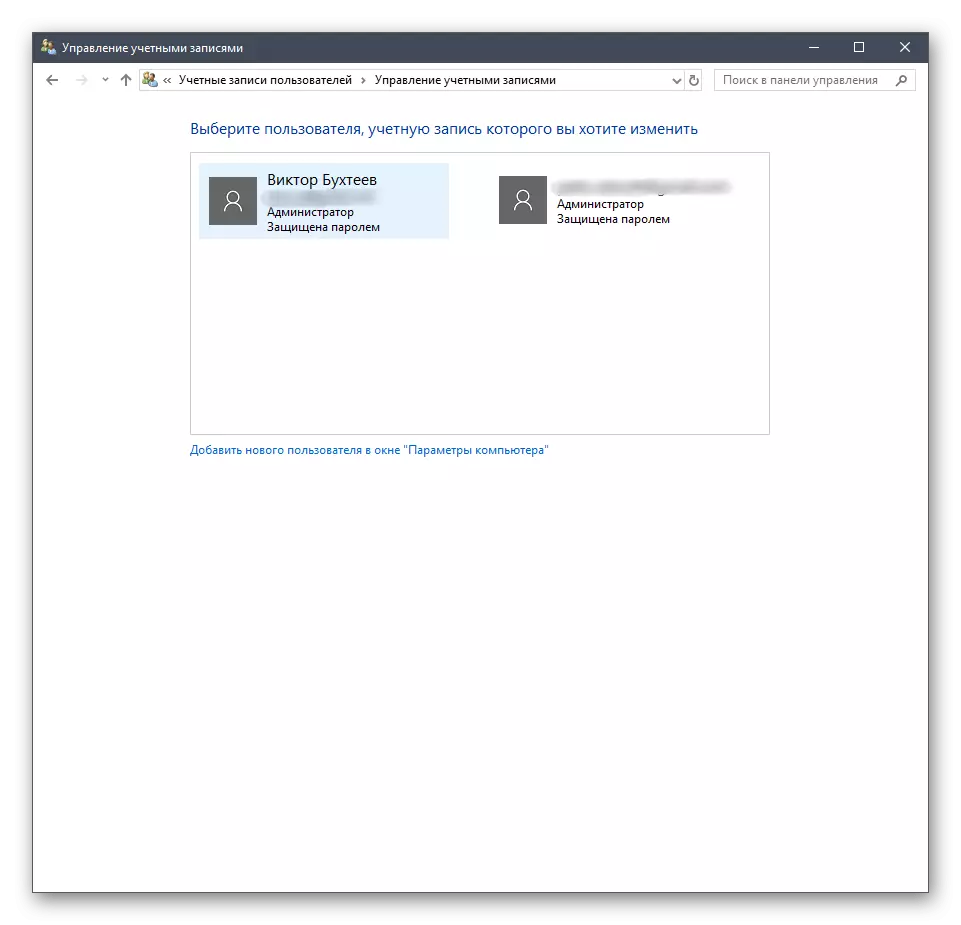
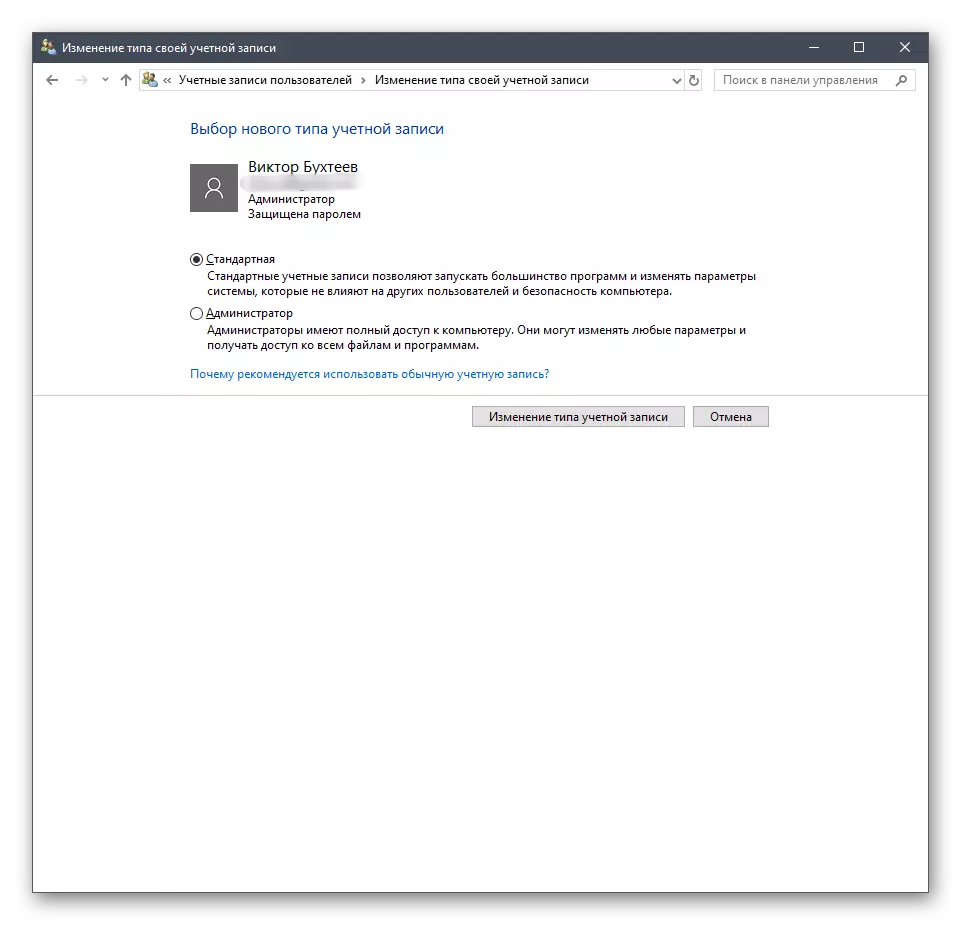
Ibisobanuro birambuye byose byabwiwe mubindi bikoresho kurubuga rwacu. Tuzakomeza kuvuga kuri bo nyuma yo gusuzuma uburyo bwose bwuyu munsi, ariko kuri ubu jya kuri menu ikurikira ushobora gucunga konti.
Uburyo bwa 3: Politiki y'umutekano mu karere
Muri buri cyubahiro cya Windows 10 hariho snap-yitwa Politiki yumutekano winzego zaho. Itanga ibikorwa bitandukanye bifitanye isano no kwizerwa kwa sisitemu, harimo igenamiterere ryo kumwirondoro. Urakoze kuri iyi snap, urashobora gushiraho kubuza ijambo ryibanga cyangwa uhagarike imwe mumyirondoro. Ibi bikorwa nkibi bikurikira:
- Muri menu yigenzura, jya mugice cya "Ubuyobozi".
- Hano ushishikajwe nikintu "Politiki yumutekano yaho".
- Kwagura urutonde rwa politiki ya konte. Muri yo Urabona ububiko bubiri: "Politiki y'ibanga" na "Politiki yo gufunga konti". Aya mazina asanzwe arimo avuga ubwabo, ntabwo rero tuzahagarara kuri buri wese muri yo.
- Mugihe cyo gufungura ububiko nkubwo, urutonde rwa politiki iboneka iragaragara. Amazina yabo aragaragaza amahitamo cyangwa ibikorwa bikozwe muri ibi birori. Fata urugero rwa "Ijambobanga ryibinyamakuru". Nkuko mubibona, muburyo busanzwe, iyi parameter ntabwo izigama ijambo ryibanga na gato. Guhindura agaciro ukeneye gukanda kumurongo kabiri kugirango ufungure imitungo.
- Hano urashobora kwerekana umubare wamabanga agomba kuba muri sisitemu y'imikorere. Ikintu kimwe kibaho nabandi banyapolitiki. Kurugero, urashobora gushiraho igihe cyibanga cyangwa ugahindura uburebure ntarengwa mumashusho.
- Byongeye kandi, witondere ububiko bwa "Igenamiterere ry'umutekano". Hariho igice gitandukanye "kugenzura konti". Afite inshingano zo gutanga uburenganzira kuri konti nta burenganzira bw'ubuyobozi. Ibisobanuro birambuye biraboneka mumitungo ya politiki.
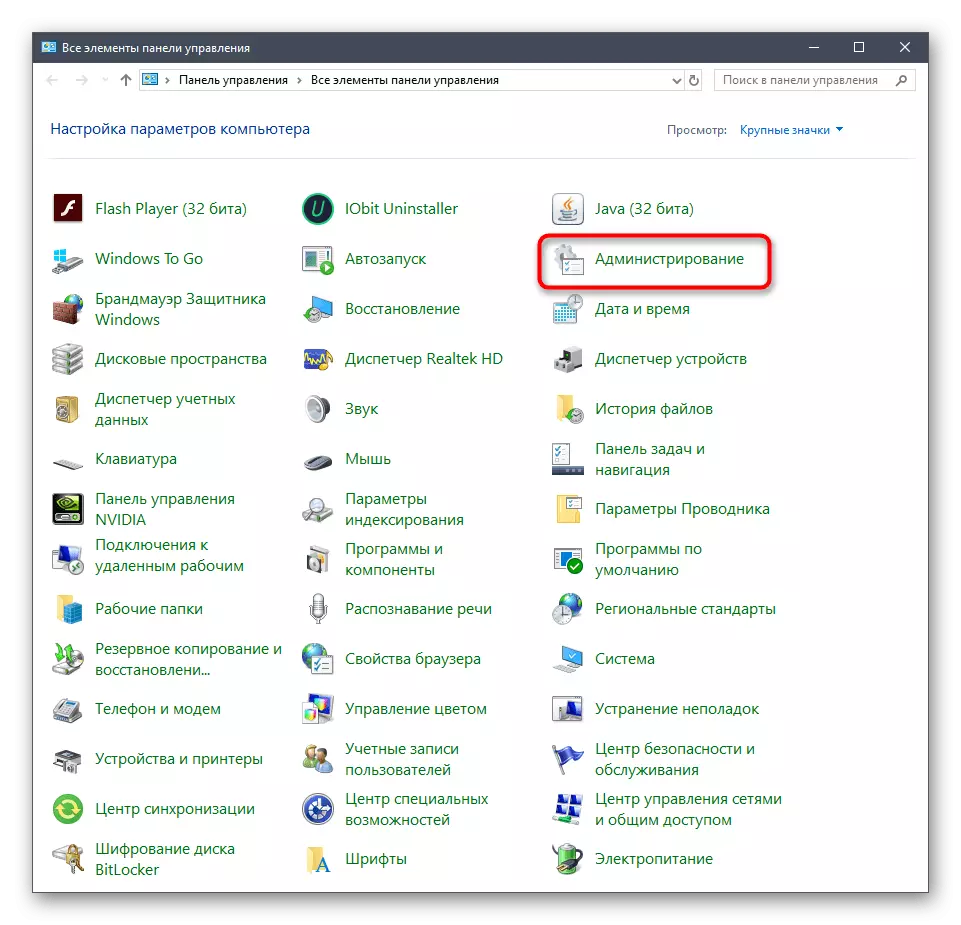
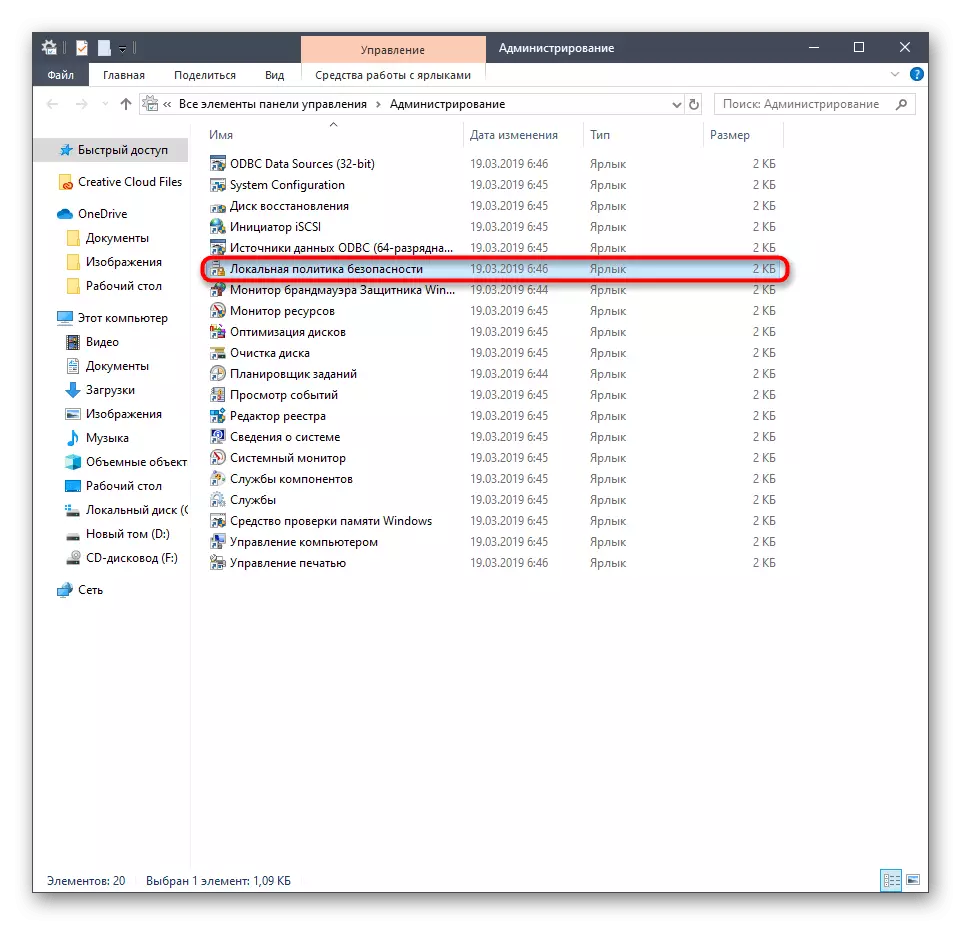
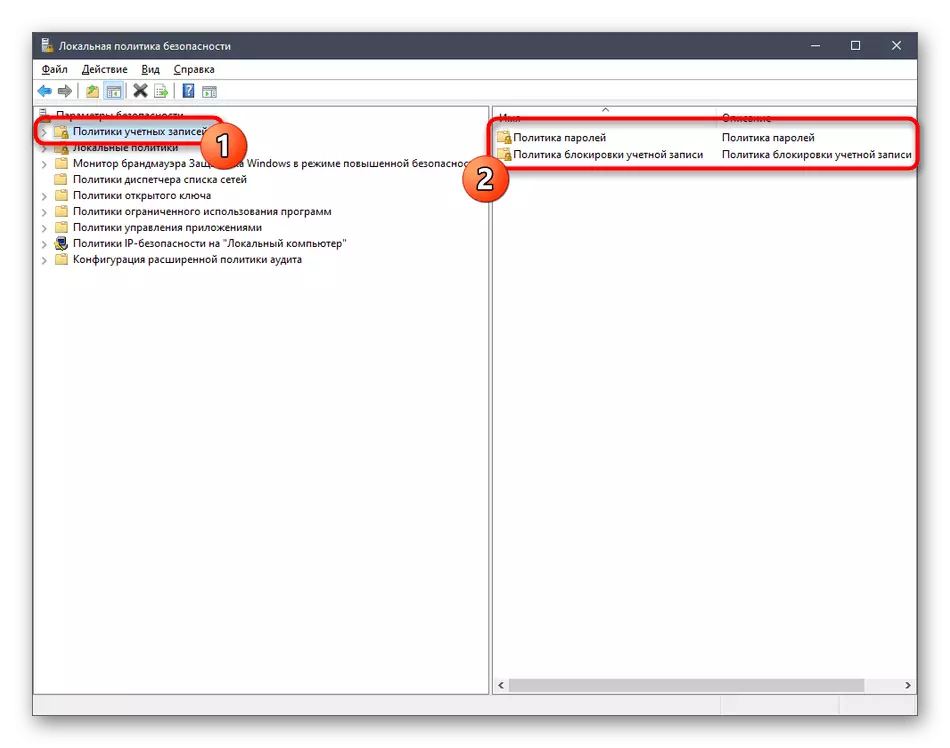
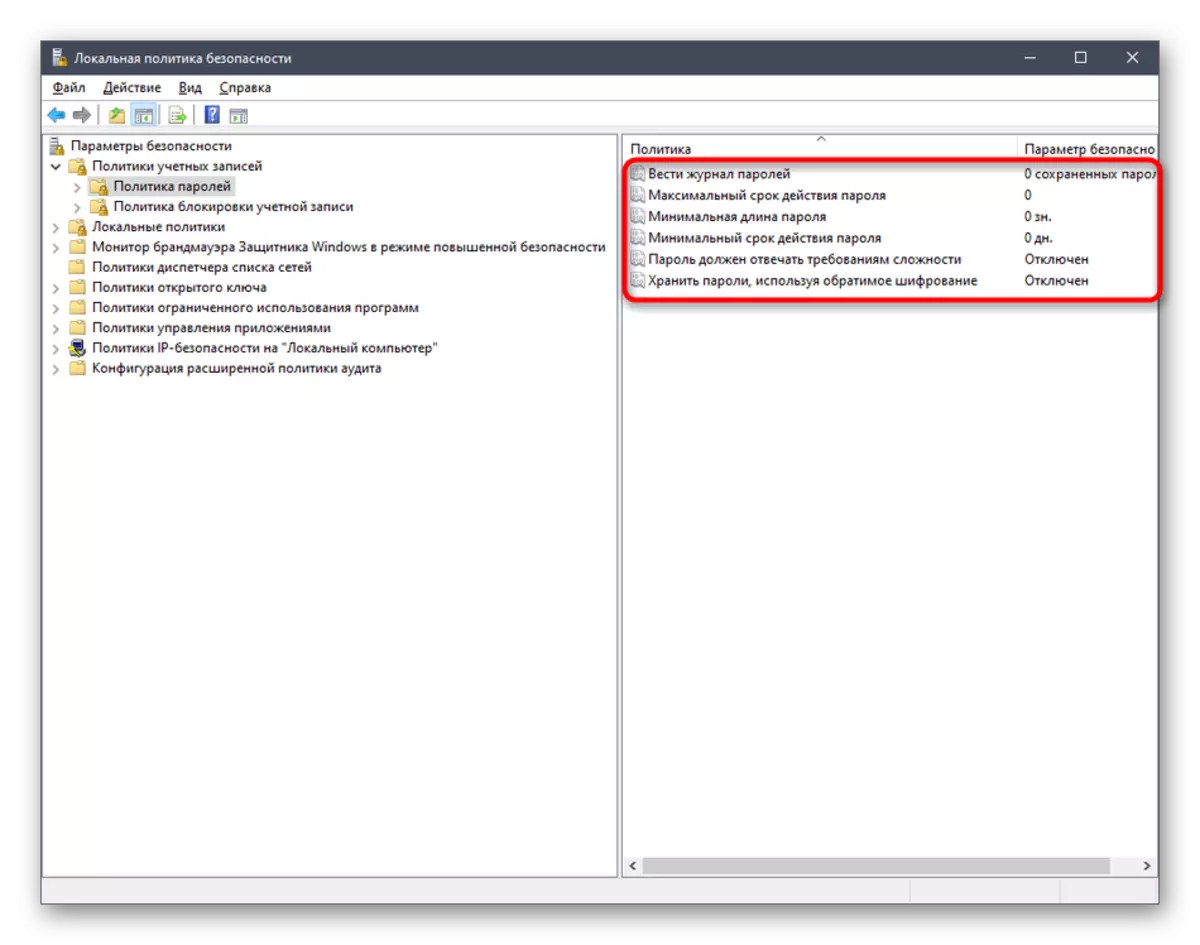
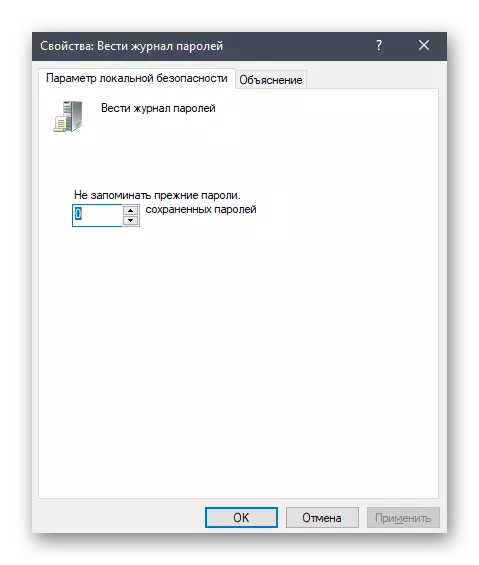
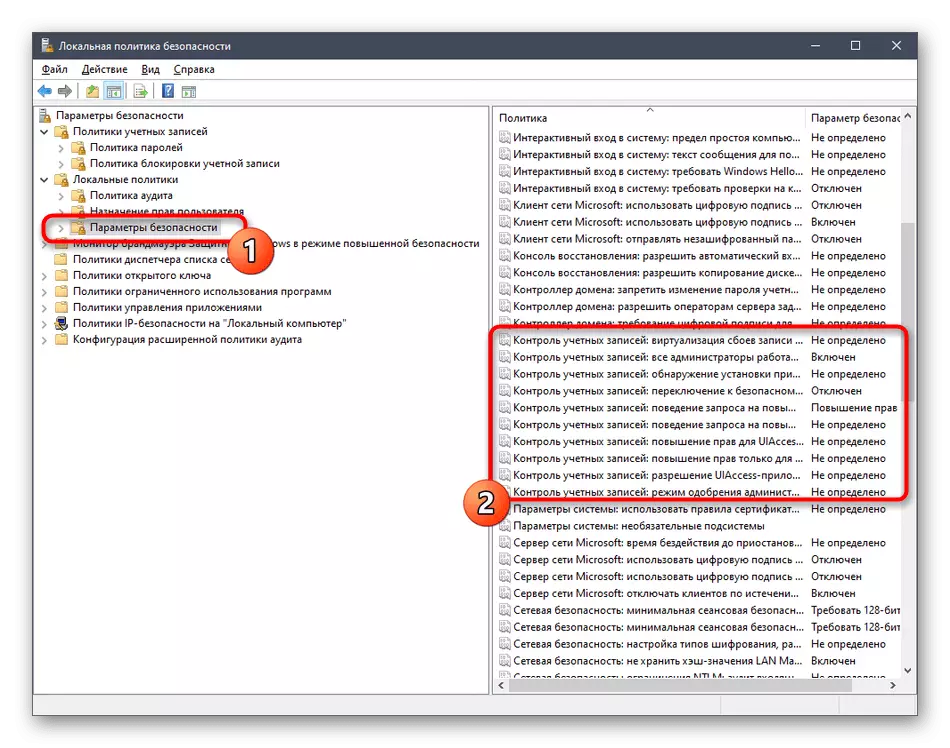
Reba ko umuyobozi wenyine ashobora gutanga impinduka nkiyi muri politiki yumutekano waho. Byongeye kandi, ntabwo ari ngombwa guhindura indangagaciro zibipimo bidasanzwe utasuzumye indangagaciro zabo, kuko ibi bishobora gutuma habaho ingaruka zidasubirwaho.
Uburyo 4: Tab yumutekano mumitungo ya dosiye, ububiko na disiki
Icyitonderwa kidasanzwe kijyanye na dosiye zimwe, ububiko na disiki, bikozwe binyuze muri menu "imiterere". Hano hari tab. Binyuze muri yo, umuyobozi arashobora guhitamo neza ibikorwa hamwe nikintu cyagenwe gishobora kwemererwa gukora yowser imwe cyangwa itsinda ryose. Ibi bisa nkibi:
- Kanda ku kintu gikenewe hamwe na buto yimbeba iburyo hanyuma uhitemo "Umutungo". Reba ko impinduka zose kububiko zikoreshwa mu buryo bwikora no kumadosiye yose yabitswe aho, kimwe nibitandukanye.
- Muri menu igaragara, ushishikajwe na tab yumutekano.
- Kanda kuri buto yo Guhindura, iri munsi yitsinda cyangwa abakoresha.
- Urashobora guhindura konti zimaze kongerwaho, gushiraho ibyangombwa cyangwa kubuza, cyangwa ukande kuri "Ongeraho" kugirango ukomeze guhitamo umwirondoro.
- Injira amazina yibintu mumurima wagenwe, hanyuma ubagenzure. Ubundi, urashobora gukoresha uburyo bwubatswe. Ifungura binyuze "bidashoboka".
- Kanda buto "Shakisha" hanyuma utegereze amasegonda make.
- Hitamo umwirondoro wifuzwa cyangwa itsinda kuva ku bisubizo byerekanwe kugirango ushyireho ikintu kuri iki kintu kugirango ugere kuri diregiteri cyangwa dosiye.
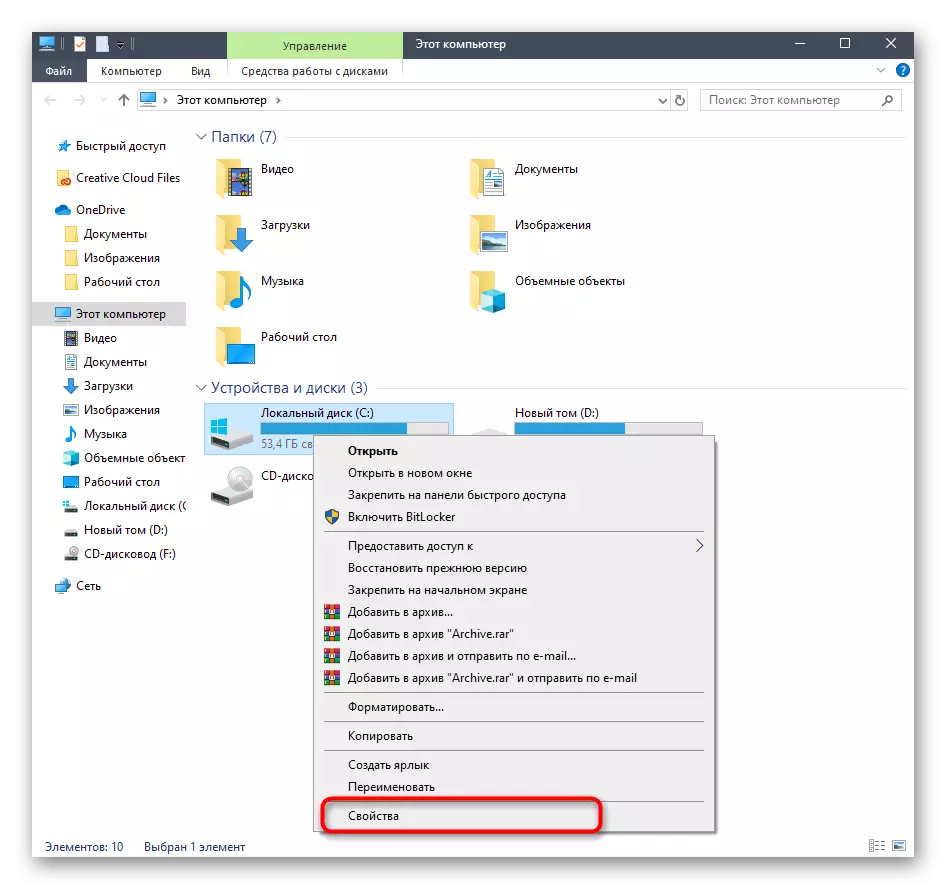
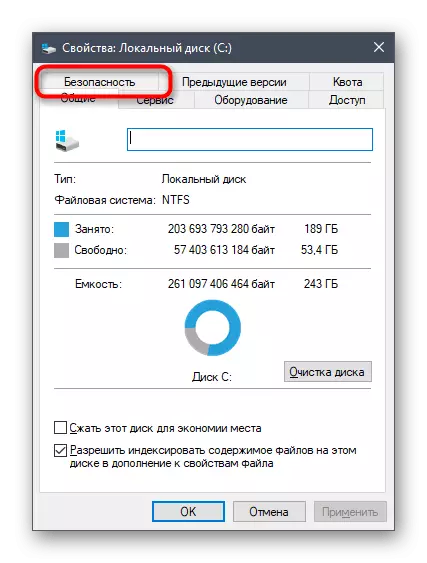
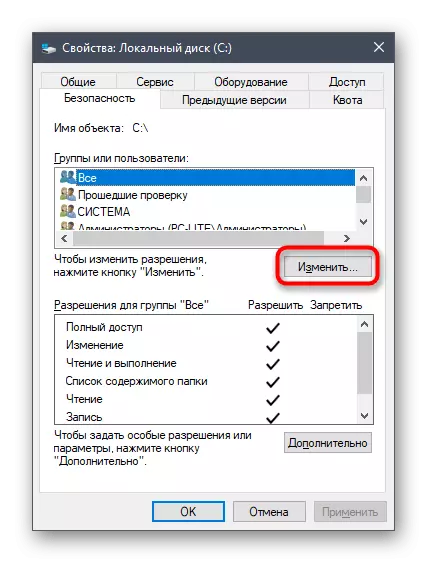
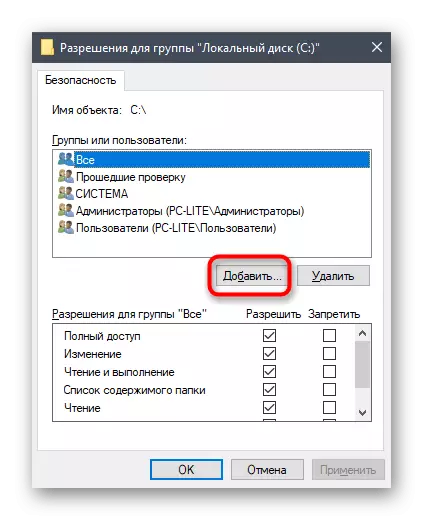
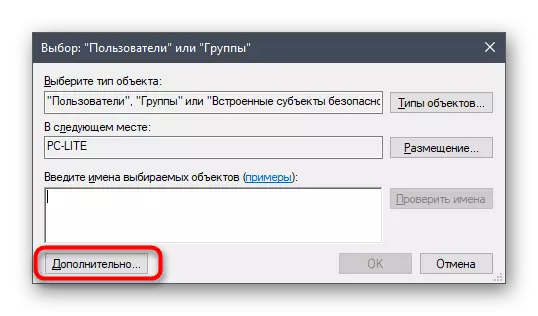
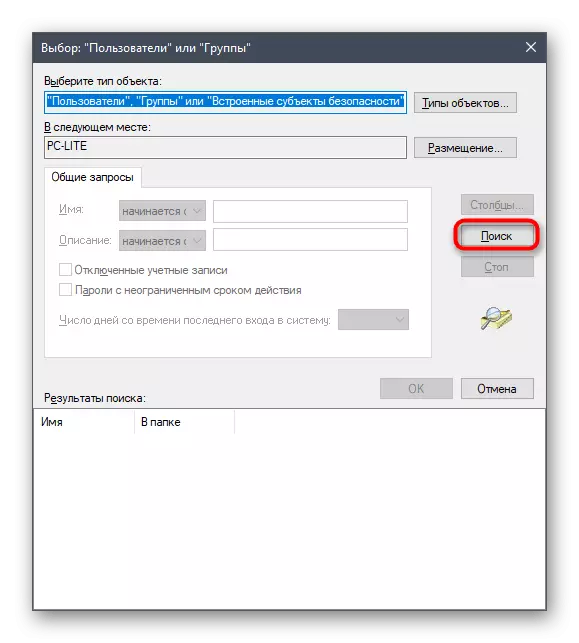
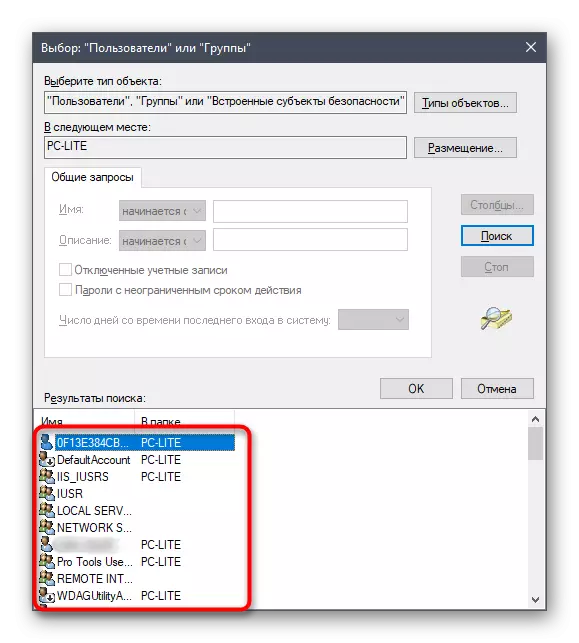
Kurangiza, reka tuzamure ingingo yimikoranire hamwe na konti babifashijwemo nibikoresho byaganiriweho hejuru. Hano hari umubare munini wimirimo uvuka mbere yabakoresha nabayobozi basanzwe. Igisubizo cyabo ntirushyizwe mubikorwa byakazi kimwe, bityo turasaba kumenyera amabwiriza kugiti cye kurubuga rwacu ukoresheje ibyerekanwe hepfo. Gusa soma imitwe hanyuma uhitemo ingingo ikwiye. Ngaho uzasangamo amabwiriza yose akenewe akwemerera guhangana nintego yuburyo butandukanye.
Reba kandi:
Guhindura izina rya konte yubuyobozi muri Windows 10
Gucunga Uburenganzira bwa Konti muri Windows 10
Guhindura hagati ya konti yumukoresha muri Windows 10
Kurema abakoresha bashya muri Windows 10
Duhindura izina ryububiko bwabakoresha muri Windows 10
Kuzimya uac muri Windows 10
Ongera usubize ijambo ryibanga kuri konte yubuyobozi muri Windows 10
Gusiba umuyobozi muri Windows 10
Wamenyereye amahame yubuyobozi bwa konti muri Windows 10, hamwe namabwiriza akenewe yo gukemura imirimo ikunze kuba ijyanye nimwiyumirwa. Biracyahari gusa kugirango tujye mubikoresho bikwiye kugirango dusuzume kandi dushyire mubikorwa amabwiriza.
